چه باید بدانیم
- پیوندهای کوتاه را با استفاده از یک سرویس گسترش پیوند، مانند ChecShortURL، یا یک افزونه مرورگر برای نشان دادن مقصد پیوند، بررسی کنید.
- ایمیل های درخواستی بانک یا سایر مؤسسات مالی خود را با تماس مستقیم با آنها تأیید کنید. روی هیچ پیوندی در ایمیل کلیک نکنید.
- پیوندها را با رشته کاراکترهای عجیب و غریب با ابزار رمزگشایی URL، مانند URL Decoder، رمزگشایی کنید تا مقصد واقعی را ببینید.
این مقاله نحوه آزمایش یک پیوند مشکوک را بدون کلیک کردن بر روی آن توضیح می دهد. این برنامه بر گسترش پیوندهای کوتاه، تأیید ایمیل های ناخواسته، و رمزگشایی پیوندها با رشته های کاراکترهای عجیب و غریب تمرکز دارد.این شامل اطلاعاتی در مورد نکات ایمنی عمومی برای جلوگیری از پیوندهای مشکوک با استفاده از اسکنر پیوند و نرم افزار ضد بدافزار یا آنتی ویروس است.
بازرسی پیوندهای کوتاه
یک سرنخ مبنی بر اینکه پیوند شما ممکن است خطرناک باشد این است که URL خیلی کوتاه به نظر می رسد. در حالی که سرویسهای کوتاهکننده پیوند مانند Bitly ابزارهای محبوب و متداول برای ایجاد پیوندهای کوتاهتر هستند، توزیعکنندگان بدافزار و فیشر از کوتاه کردن پیوند برای پنهان کردن مقصد واقعی پیوندهای خود استفاده میکنند.
فقط با نگاه کردن به آن نمی توانید تشخیص دهید که آیا یک لینک کوتاه خطرناک است یا خیر. از یک سرویس گسترش پیوند مانند ChecShortURL برای نشان دادن مقصد واقعی پیوند کوتاه استفاده کنید. (برای اطلاعات بیشتر به وب سایت ChecShortURL مراجعه کنید.) برخی از سایت های گسترش دهنده پیوند حتی به شما می گویند که آیا پیوند در لیستی از "سایت های بد" شناخته شده است یا خیر. گزینه دیگر بارگیری یک افزونه مرورگر است که اگر روی پیوند کوتاه کلیک راست کنید، مقصد یک پیوند کوتاه را به شما نشان می دهد.
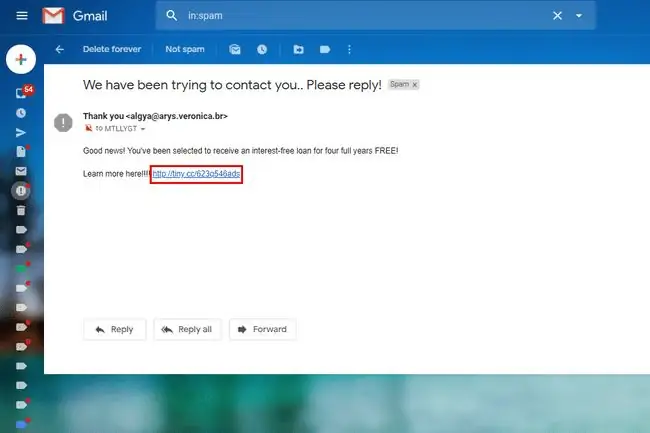
اگر با یک پیوند جاسازی شده سر و کار دارید، نمی توانید URL را به طور خودکار ببینید. نشانگر خود را روی پیوند نگه دارید تا URL بدون کلیک کردن روی آن و دسترسی به سایت مقصد آن نمایان شود.
تأیید پیوندها در ایمیلهای ناخواسته
یک ترفند رایج فیشینگ ارسال ایمیلی است که به نظر می رسد از طرف بانک شما آمده باشد. این ایمیلها معمولاً به قربانیان دستور میدهند که با کلیک کردن روی یک پیوند، ظاهراً برای رفتن به وبسایت بانک، «اطلاعات خود را تأیید کنند».
اگر ایمیلی ناخواسته دریافت کرده اید که ظاهراً از بانک شما می خواهد روی یک پیوند کلیک کنید، احتمالاً هدف یک حمله فیشینگ هستید.
حتی اگر پیوند بانک شما قانونی به نظر می رسد، روی آن کلیک نکنید. از طریق مرورگر وب خود از وب سایت بانک خود دیدن کنید، یا با وارد کردن آدرس بانک یا دسترسی به یک نشانک. این توصیه برای متون ناخواسته از "بانک" شما نیز صادق است.
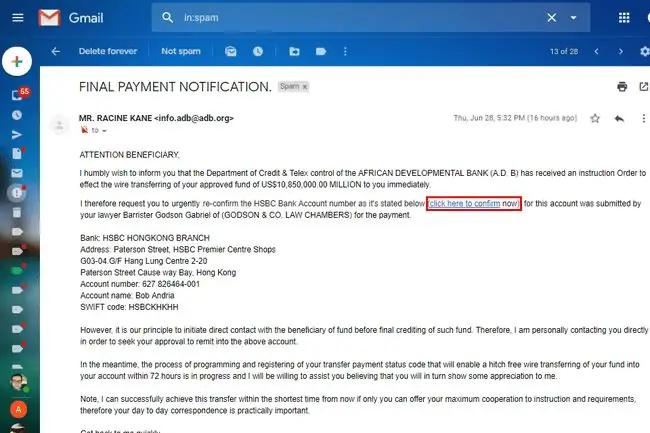
مراقب پیوندهایی با رشته کاراکترهای عجیب باشید
برخی از توزیعکنندگان بدافزار، مقصد بدافزار یا سایتهای فیشینگ را با استفاده از آنچه به عنوان رمزگذاری URL شناخته میشود، پنهان میکنند. برای مثال، با رمزگذاری URL، حرف A به %41 ترجمه میشود.
با استفاده از رمزگذاری، توزیعکنندگان بدافزار میتوانند مقصدها، فرمانها و سایر موارد ناخوشایند را در یک پیوند پنهان کنند تا شما نتوانید آن را بخوانید. از یک ابزار رمزگشایی URL، مانند رمزگشای URL، برای تعیین مقصد دقیق URL استفاده کنید. (برای اطلاعات بیشتر به وب سایت رمزگشای URL مراجعه کنید.)
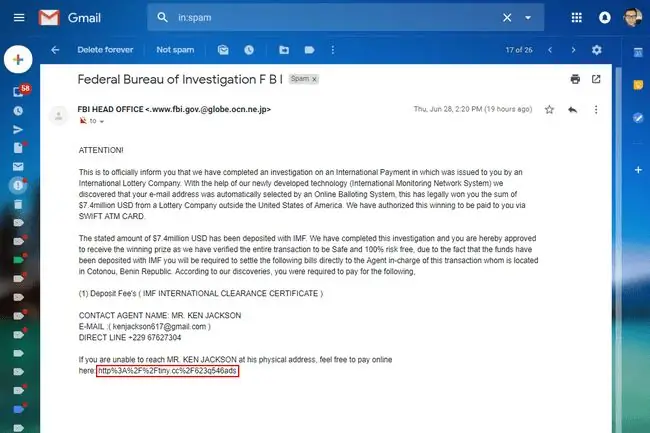
نکات عمومی ایمنی پیوند
پیوند را با اسکنر پیوند اسکن کنید
اسکنرهای پیوند، وبسایتها و افزونههایی هستند که به شما امکان میدهند URL یک پیوند مشکوک را وارد کرده و آن را برای ایمنی بررسی کنید. از وبسایت Norton SafeWeb، وبسایت URLVoid و وبسایت ScanURL دیدن کنید تا در مورد قابلیتهای بررسی ایمنی پیوند این محصولات مطلع شوید. آنها مقصد راه دور را فهرست می کنند و سپس آنچه پیدا شده را گزارش می دهند، بنابراین شما هرگز مجبور نیستید سایت را در رایانه خود بارگیری کنید.
روشن کردن اسکن بلادرنگ یا فعال در نرم افزار ضد بدافزار
از هر گونه گزینه اسکن فعال یا بلادرنگ ارائه شده توسط نرم افزار ضد بدافزار خود بهره ببرید. این گزینهها ممکن است از منابع سیستم بیشتری استفاده کنند، اما بهتر است بدافزار را در حالی که میخواهد وارد سیستم شما شود، به جای اینکه کامپیوتر شما قبلاً آلوده شده است، دستگیر کنید.
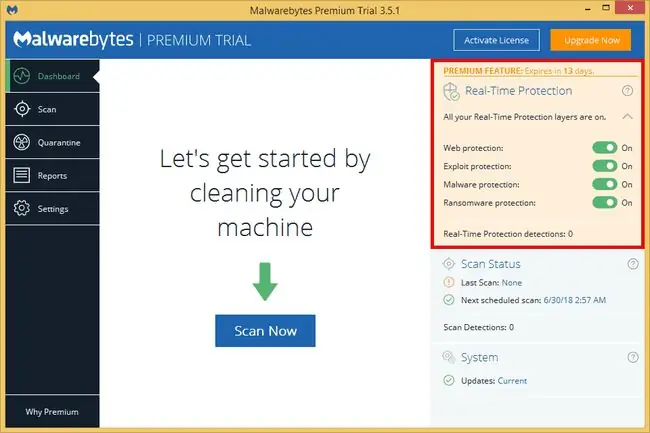
نرم افزار ضد بدافزار و آنتی ویروس خود را به روز نگه دارید
اگر نرم افزار ضد بدافزار یا آنتی ویروس شما به آخرین تعاریف ویروس دسترسی نداشته باشد، نمی تواند آخرین تهدیدات موجود در طبیعت را که ممکن است دستگاه شما را آلوده کند، شناسایی کند. مطمئن شوید که نرمافزار شما بهطور منظم بهروزرسانی خودکار تنظیم شده است و تاریخ آخرین بهروزرسانی آن را بررسی کنید تا مطمئن شوید که بهروزرسانیها واقعاً انجام میشوند.
افزودن یک اسکنر بدافزار دوم نظر را در نظر بگیرید
یک اسکنر بدافزار با نظر دوم می تواند خط دفاع دومی را ارائه دهد اگر آنتی ویروس اصلی شما نتواند تهدیدی را شناسایی کند. برخی از اسکنرهای عالی نظر دوم، مانند Malwarebytes و Hitman Pro، می توانند تفاوت واقعی ایجاد کنند.
سوالات متداول
اگر روی پیوند فیشینگ کلیک کنم چه کار کنم؟
اگر روی پیوند مشکوکی کلیک کردید، فوراً دستگاه خود را از اینترنت جدا کنید. از دستگاه خود نسخه پشتیبان تهیه کنید، آن را برای بدافزار اسکن کنید، و اعتبارنامه ورود به برنامه کاربردی را که از آن روی پیوند کلیک کرده اید، تغییر دهید.
اگر روی پیوند فیشینگ در Android کلیک کنم چه کار کنم؟
اگر روی پیوند فیشینگ کلیک کردید و متوجه فعالیت کند شدید یا برنامههای جدیدی را مشاهده کردید که نصب نکردهاید، به Settings > Apps بروید.> برنامهها را مدیریت کنید و برنامههایی را بیابید که بیش از حد انتظار از داده استفاده میکنند. حافظه پنهان برنامه سایهدار را پاک کنید و آن را حذف نصب کنید.
اگر روی یک پیوند فیشینگ در آیفون خود کلیک کنم چه باید بکنم؟
اگر روی پیوند فیشینگ در آیفون خود کلیک کرده اید، هیچ اطلاعاتی را وارد نکنید. فورا اتصال خود را از اینترنت قطع کنید. به حساب مورد نظر توجه کنید و رمز عبور آن را تغییر دهید. با امنیت داخلی اپل، اطلاعات شما احتمالاً ایمن است مگر اینکه با یک وب سایت یا برنامه مشکوک تعامل داشته باشید.






